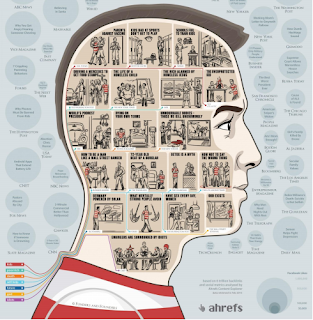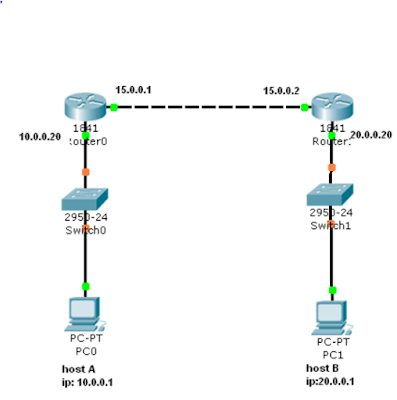Mengenal Lebih Jauh Internet of Things (IoT)
Menurut Wikipedia, Internet of Things atau dikenal juga dengan singkatan IoT, merupakan
sebuah konsep yang bertujuan untuk memperluas manfaat dari konektivitas internet yang
tersambung secara terus-menerus. Adapun kemampuan seperti berbagi data, remote control, dan
sebagainya, termasuk juga pada benda di dunia nyata. Contohnya bahan pangan, elektronik,
koleksi, peralatan apa saja, termasuk benda hidup yang semuanya tersambung ke jaringan lokal
dan global melalui sensor yang tertanam dan selalu aktif.
 |
| Gbr. Semua Aktivitas Manusia terhubung Internet |
Makna serupa yang lain, Internet of Things (IoT) adalah sebuah konsep/skenario dimana suatu
objek yang memiliki kemampuan untuk mentransfer data melalui jaringan tanpa memerlukan
interaksi manusia ke manusia atau manusia ke komputer.
"A Things" pada Internet of Things dapat didefinisikan sebagai subjek misalkan orang dengan
monitor implant jantung, hewan peternakan dengan transponder biochip, sebuah mobil yang
telah dilengkapi built-in sensor untuk memperingatkan pengemudi ketika tekanan ban rendah.
Sejauh ini, IoT paling erat hubungannya dengan komunikasi machine-to-machine (M2M) di
bidang manufaktur dan listrik, perminyakan, dan gas. Produk dibangun dengan kemampuan
komunikasi M2M yang sering disebut dengan sistem cerdas atau "smart". (contoh: smart label,
smart meter, smart grid sensor).
Sebelum kita lanjutkan baca juga Simulasi Jaringan Komputer
Meskipun konsep ini kurang populer hingga tahun 1999, namun IoT telah dikembangkan
selama beberapa dekade. Alat Internet pertama, misalnya, adalah mesin Coke di Carnegie
Melon University di awal 1980-an. Para programer dapat terhubung ke mesin melalui Internet,
memeriksa status mesin dan menentukan apakah ada atau tidak minuman dingin yang
menunggu mereka, tanpa harus pergi ke mesin tersebut.
Istilah IoT (Internet of Things) mulai dikenal tahun 1999 yang saat itu disebutkan pertama
kalinya dalam sebuah presentasi oleh Kevin Ashton, cofounder and executive director of the
Auto-ID Center di MIT.
Dengan semakin berkembangnya infrastruktur internet, maka kita menuju babak berikutnya, di
mana bukan hanya smartphone atau komputer saja yang dapat terkoneksi dengan internet.
Namun berbagai macam benda nyata akan terkoneksi dengan internet. Sebagai contohnya dapat
berupa : mesin produksi, mobil, peralatan elektronik, peralatan yang dapat dikenakan manusia
(wearables), dan termasuk benda nyata apa saja yang semuanya tersambung ke jaringan lokal
dan global menggunakan sensor dan atau aktuator yang tertanam.
Beberapa contoh konkrit dari “wearable” yang mulai dipasarkan di dunia adalah : Google Glass,
Google Nest, Nike Fit, dan Samsung Smart Watch. Tidak hanya wearables, Samsung juga mulai
merambah dan mengembangkan teknologi IOT di bidang consumer appliances seperti : Smart
Air Conditioner, Smart TV, Smart Refrigerator. Pada tahun 2017, menurut CEO Samsung, 90%
dari semua produk Samsung akan berupa perangkat IOT, termasuk semua televisi dan perangkat
mobile. Dua tahun berikutnya, semua produk Samsung akan siap dengan koneksi IOT.
Kompetitor terdekat Samsung, yakni Apple pun memiliki upaya di bidang IOT dengan proyek
Homekit, yang merupakan protokol pengontrol rumah pintar melalui sistem operasi iOS.
Beberapa produk Apple tersebut antara lain iHome, Incipio, GridConnect, dan iDevices. Semua
perangkat Apple Homekit tersebut akan dipasarkan dalam waktu dekat ini.
Dengan rencana dipasarkannya produk-produk consumer goods IOT dalam waktu dekat
ini, dapat diperkirakan tahun 2015 ini merupakan tahun awal kebangkitan dari Internet of
Things.
Berdasarkan prediksi perusahaan IT terkenal Cisco, pada tahun 2020, akan ada 50
milyar alat-alat yang terhubung dengan Internet, termasuk 400 juta alat-alat tersebut
adalah perangkat dalam kategori wearables. Maka bersiaplah untuk menyaksikan dan
merasakan “new user experience” menggunakan perangkat berteknologi IOT dalam
kehidupan anda.
Manfaat IoT
Berbagai macam impelementasi IoT adalah dalam kehidupan sehari-hari kita. Bahkan beberapa
mungkin telah kita lakukan, hanyasaja tidak terpikir bahwa itu adalah bagian dari IoT.
Berikut ini adalah beberapa manfaat dalam beberapa bidang, yakni :
1. Sektor Pembangunan
2. Sektor Energi
3. Sektor Rumah Tangga
4. Sektor Kesehatan
5. Sektor Industri
6. Transportasi
7. Perdagangan
8. Keamanan
9. Teknologi dan Jaringan
 |
| Gbr. Peta Pembagian Sektor oleh Beecham Research's |
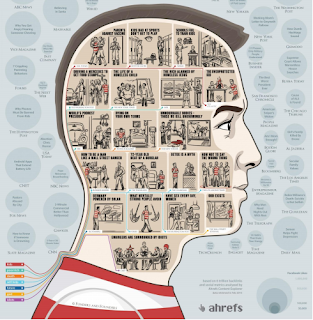 |
| Gbr. Semua Aktivitas Manusia terhubung Internet |
Semoga bermanfaat dan semakin tau tentang IoT......